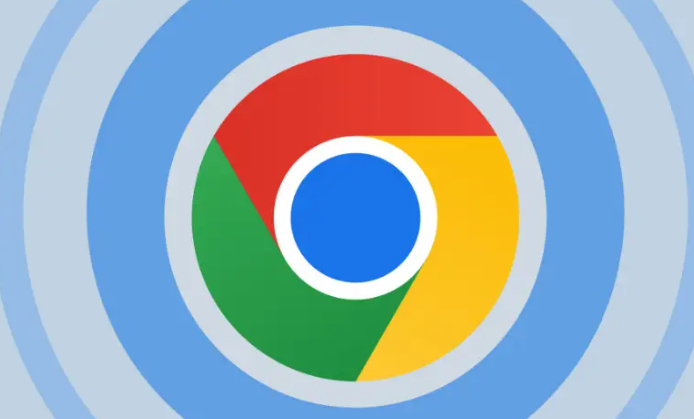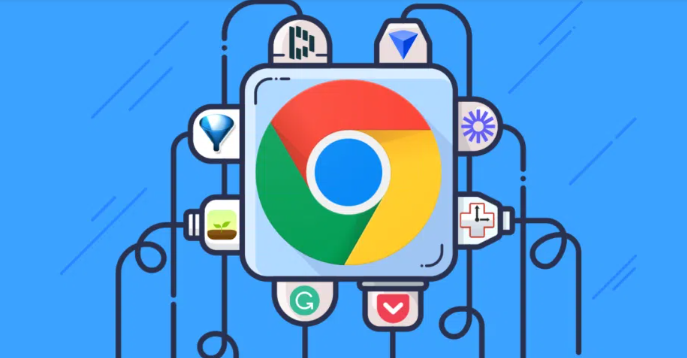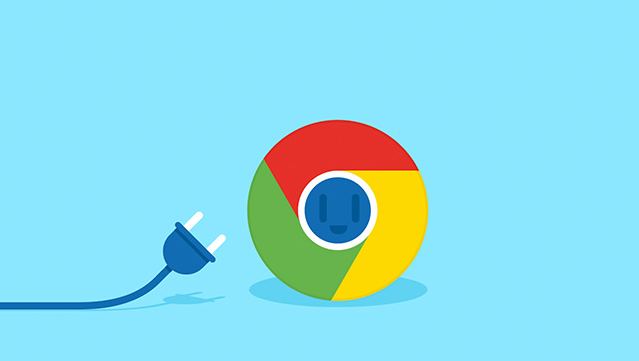您的位置:首页 > Google浏览器插件更新失败排查及解决方法合集
Google浏览器插件更新失败排查及解决方法合集
时间:2025-07-27
来源:Chrome浏览器官网
详情介绍

1. 检查网络连接状态
- 确认设备已正常接入互联网,尝试打开其他网页验证网络通畅性。若使用无线网络,可重启路由器和调制解调器(断开电源数秒后重新插入),再尝试更新插件。网络波动可能导致数据包丢失或延迟累积,稳定连接是基础保障。
2. 终止冲突进程释放资源
- 打开任务管理器(Ctrl+Shift+Esc),结束所有正在运行的Chrome相关进程。包括主程序、渲染器子进程及辅助服务等。这些残留进程可能占用必要端口或锁定文件,导致更新组件无法写入新数据。完成后重新启动浏览器进行更新尝试。
3. 清除缓存与临时文件
- 在浏览器设置中找到“隐私与安全”选项,点击“清除浏览数据”。勾选“缓存的图片和文件”“Cookie及其他网站数据”,选择时间范围为“全部”。过多积累的临时文件可能干扰更新包下载和安装流程,清理后再次触发更新操作。
4. 手动删除旧版本残留
- 进入扩展管理页面(chrome://extensions/),找到更新失败的插件条目。先卸载当前版本,然后重新下载安装包进行手动安装。此方法能避免因版本号错乱导致的兼容性问题,尤其适用于反复更新仍提示错误的场景。
5. 禁用第三方安全软件干扰
- 暂时关闭防火墙、杀毒软件及系统优化工具中的浏览器防护模块。部分安全策略会误判更新行为为潜在威胁而阻止执行。完成更新后记得重新启用防护功能,确保日常浏览安全不受影响。
6. 更换DNS服务器优化解析速度
- 修改计算机的网络适配器设置,将首选DNS地址更改为公共解析服务(如8.8.8.8)。某些地区运营商提供的默认DNS可能存在解析延迟或污染问题,影响插件仓库域名的正常访问。修改后刷新DNS缓存并重试更新流程。
7. 重置浏览器配置恢复默认值
- 在设置中选择“高级→重置并清理”,执行“将设置还原为原始默认值”。该操作会撤销所有个性化修改记录,包括异常的启动项添加或安全策略调整,为插件更新创造干净的运行环境。注意备份重要书签以防丢失。
8. 离线安装替代在线更新
- 访问Chrome网上应用店官网,搜索目标插件并下载.crx格式的安装包到本地磁盘。开启开发者模式(地址栏输入chrome://flags/enable-extensions-dev-mode),将下载的文件拖拽至扩展页面完成手动部署。此方法绕过在线检测机制直接安装最新版本。
9. 检查系统日期时间准确性
- 确保操作系统显示的时区、年月日时分秒与标准时间同步。错误的系统时间会导致数字证书验证失败,进而阻断插件签名校验过程。通过互联网时间服务器自动校准系统时钟后重新发起更新请求。
10. 更新显卡驱动解决兼容性问题
- 前往显卡制造商官方网站下载最新驱动程序安装包,覆盖现有版本。过时的GPU驱动可能引发渲染引擎异常退出,间接影响插件沙箱环境的正常运行。安装完成后重启计算机使改动生效。
11. 创建新用户配置文件隔离故障
- 关闭所有Chrome窗口,桌面快捷方式添加参数`--profile-directory=new_profile`启动浏览器生成全新配置文件夹。在此独立环境中登录账号并尝试更新插件,若能成功则说明原配置文件存在损坏项需要修复。
12. 排查主机文件绑定异常条目
- 用记事本打开系统目录下的hosts文本文档(Windows路径为C:\Windows\System32\drivers\etc\hosts),删除所有包含`chrome`或`googleapis`关键词的行。某些恶意软件会篡改此处内容劫持流量,导致更新请求被错误路由至无效地址。保存修改后执行ipconfig/flushdns命令刷新缓存。
按照上述步骤操作,用户能够逐步定位并解决Google浏览器插件更新失败的问题。遇到复杂情况时,可组合多种方法交叉测试以达到最佳效果。
继续阅读